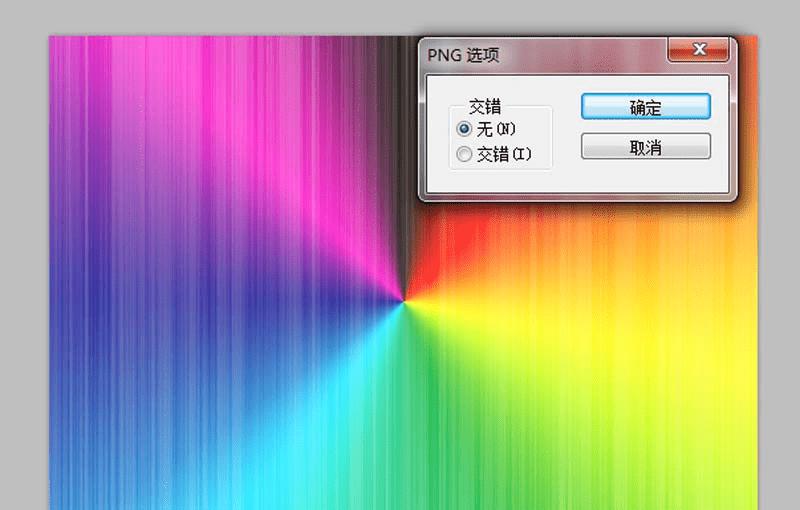在ps中设计渐变彩条壁纸的步骤
在ps中设计渐变彩条壁纸的步骤
ps中想要设计一个渐变色的背景,很简单,是基础教程,请看下文详细教程。
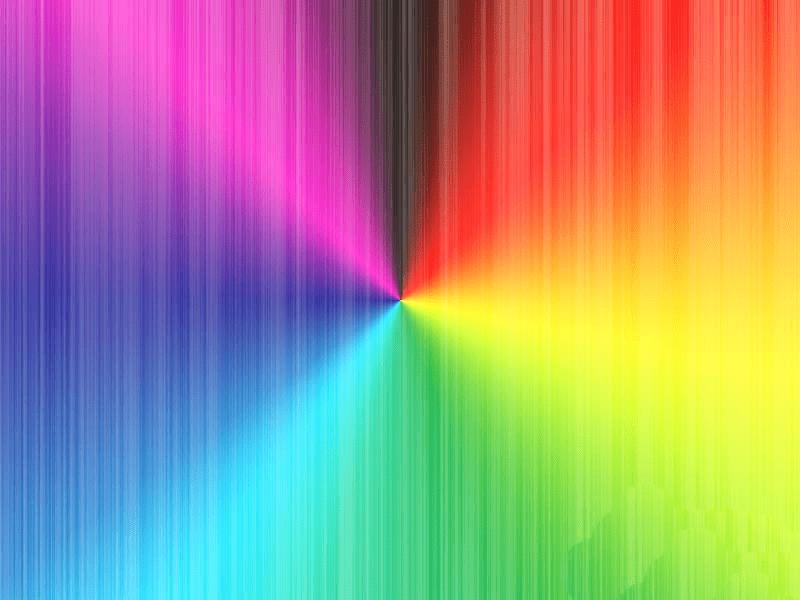
1、首先启动Photoshop cs5,新建一文档,设置大小为800*600,分辨率为100,背景内容为黑色。
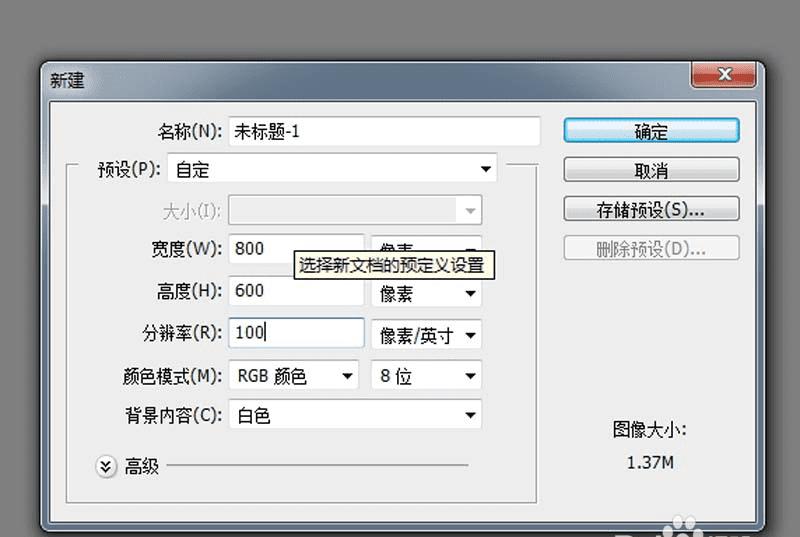
2、新建图层1,设置自己喜欢的前景色和背景色,选择渐变工具,拖拽出一个渐变。
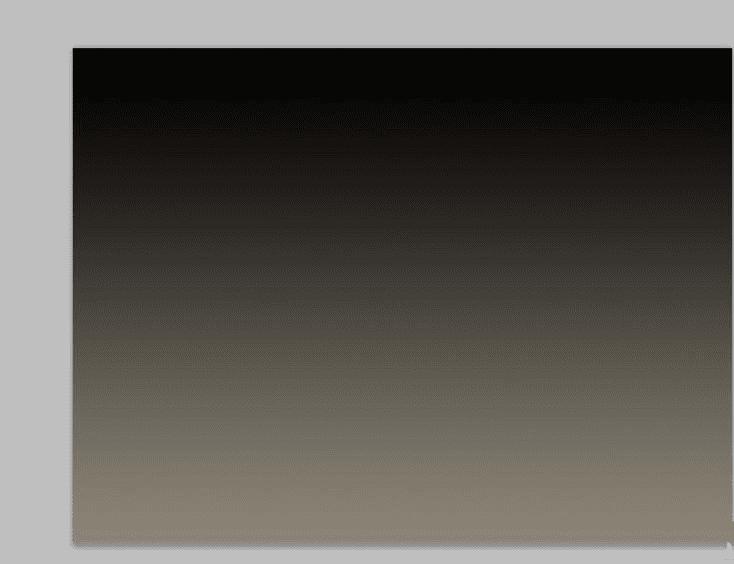
3、执行滤镜-渲染-纤维命令,设置差异为40,强度为2,点击确定按钮。
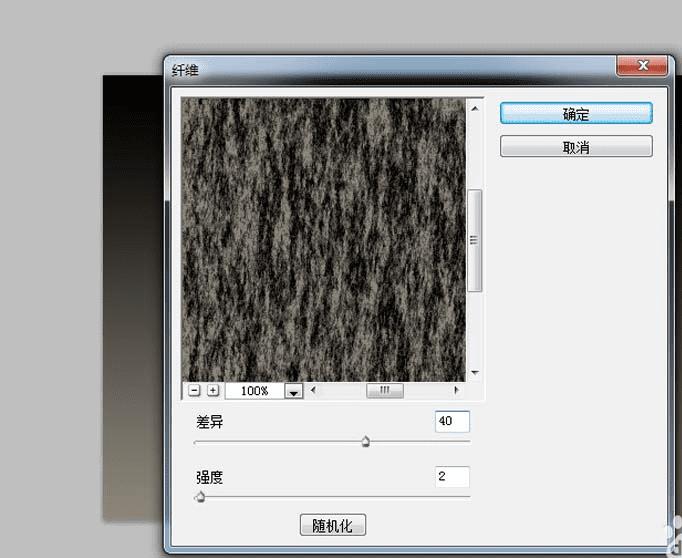
4、执行滤镜-模糊-动感模糊命令,设置高度为90,距离为999,点击确定按钮。
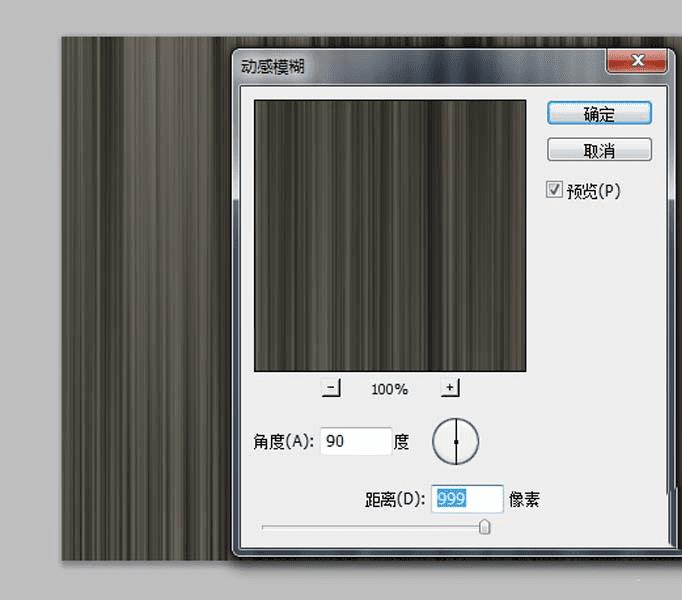
5、点击图层面板中的创建新的填充或调整图层按钮,从中选择渐变选项,设置自己喜欢的渐变颜色。

6、修改该图层的混合模式为滤色,执行文件-存储为命令,保存类型设置为jpg,保存在桌面上即可。